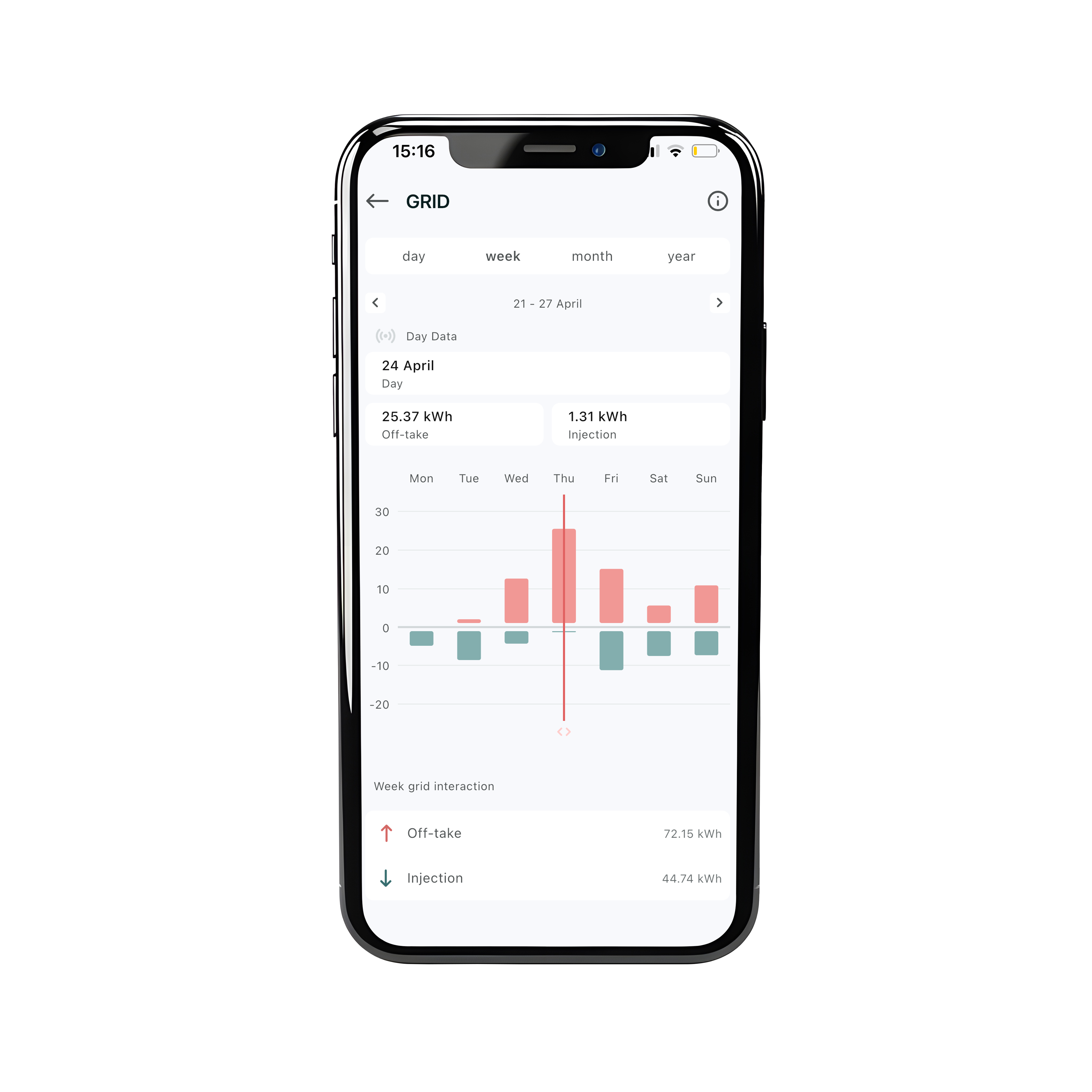réseau
En bref : sur cette page, vous pouvez visualiser la quantité d'énergie que votre habitation a prélevée ou injectée dans le réseau.
Le graphique vous donne un aperçu clair de la période sélectionnée.
Le graphique réseau expliqué :
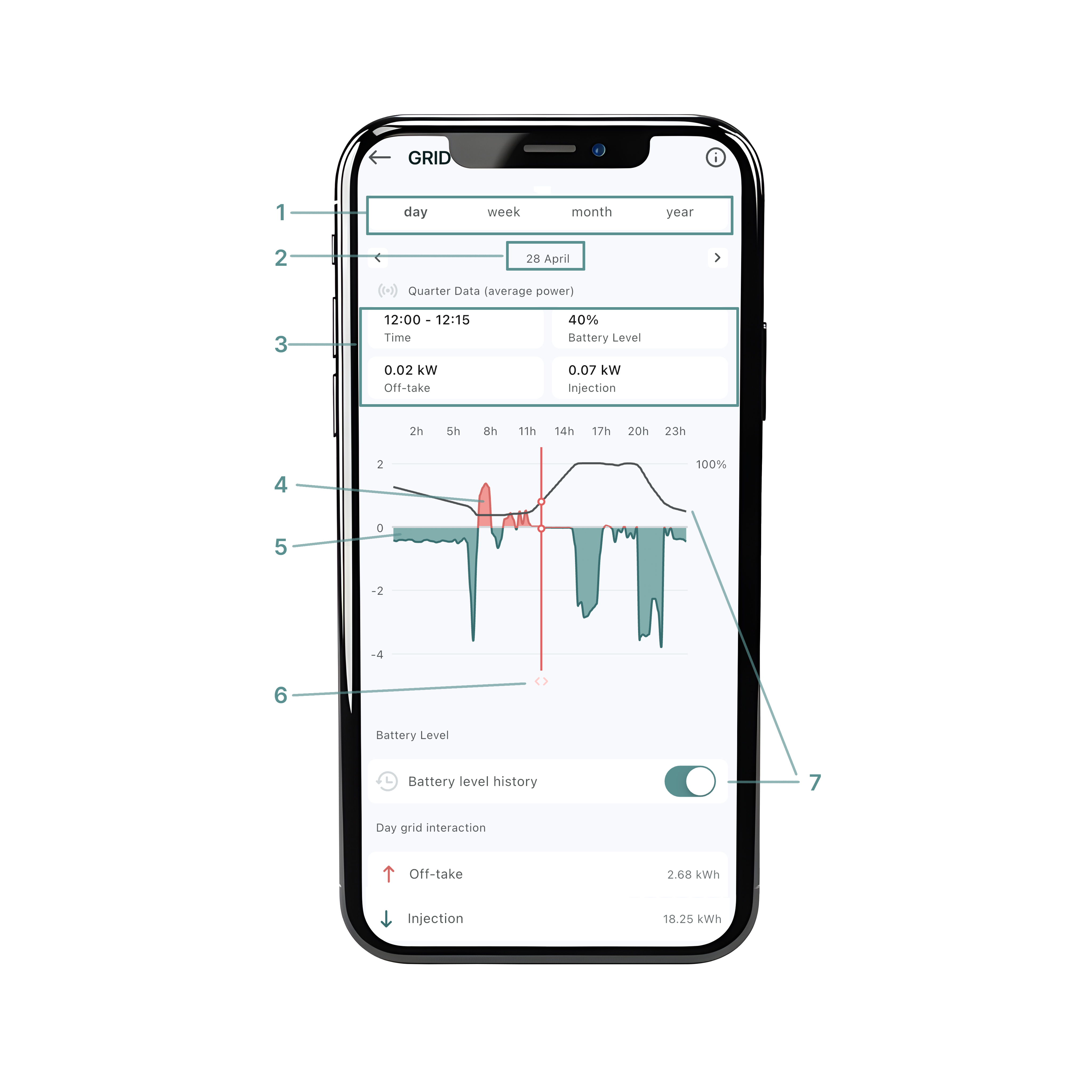
Sélection d'une période (1)
En haut de l'écran, vous pouvez choisir la période que vous souhaitez consulter (jour, semaine, mois ou année).
Par défaut, l'application affiche les données du jour. Si vous souhaitez afficher un autre jour ou une autre période, appuyez sur "la date sélectionnée" (2) et naviguez jusqu'à la date souhaitée.
Les chiffres affichés au-dessus du graphique indiquent les valeurs exactes de prélèvement et d'injection pour le moment sélectionné (intervalle de 15 minutes). Si vous disposez d'une batterie, vous pouvez également voir le niveau de la batterie. (3)
Sous le graphique, vous trouverez un curseur avec une ligne verticale rouge (6). Vous pouvez déplacer cette ligne vers la gauche ou la droite pour sélectionner un moment ou un bloc de temps spécifique.
En vue journalière, vous verrez la moyenne des prélèvements et des injections totales par intervalle de 15 minutes.
En vue hebdomadaire, mensuelle ou annuelle, vous verrez le total des prélèvements et des injections pour chaque jour, semaine ou mois.
Données sur le graphique
réseau Consommation (4) représente la quantité d'énergie que vous achetez à votre fournisseur d'énergie.
réseau Injection (5) représente l'énergie que vous revendez au fournisseur d'énergie.
Niveau de batterie (7): vous pouvez activer ou désactiver le niveau de batterie pour faire apparaître un graphique supplémentaire permettant de voir l'historique de la charge de votre batterie.
Vue d'ensemble des totaux : Au bas de la page, vous trouverez les valeurs totales pour la période sélectionnée, réparties par type de données :
réseau consumption
réseau injection
Schéma graphique
La vue journalière affiche un graphique linéaire avec la puissance (kW) sur l'axe Y et les blocs de temps sur l'axe X.
Les vues semaine, mois et année affichent des graphiques à barres avec l'énergie (kWh).
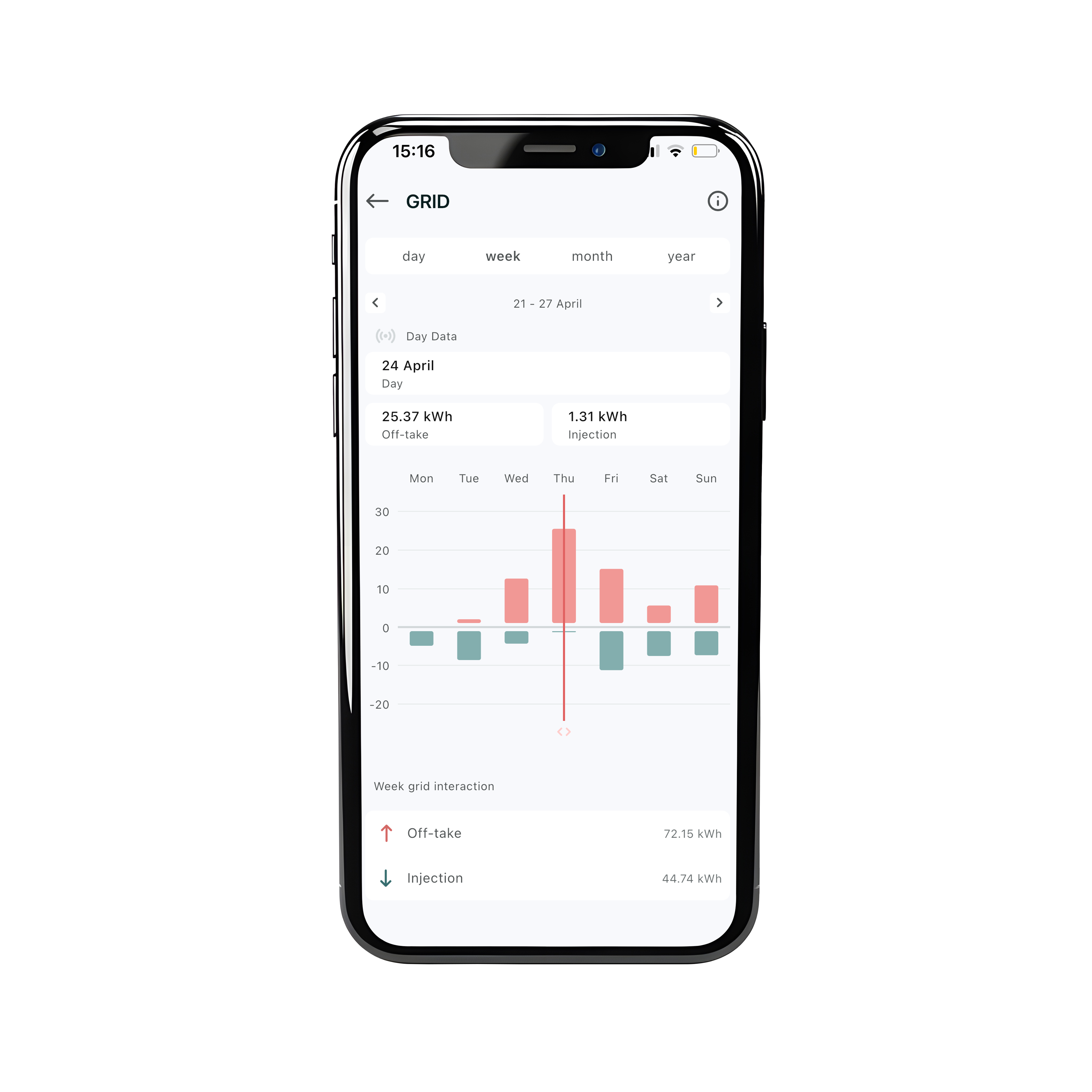
Informations supplémentaires sur les données :
réseau Consommation (4)
Indique la quantité d'énergie que vous avez prélevée sur le réseau public.
Il s'agit de l'énergie qui n'a pas été fournie par vos panneaux solaires ou votre batterie.
réseau Injection (5)
Indique la quantité d'énergie que vous avez réinjectée dans le réseau public.
Il peut s'agir d'une production solaire excédentaire ou de l'énergie déchargée de votre batterie (par exemple, pour l'équilibrage du réseau ).
Historique du niveau de la batterie (7) (facultatif)
Affiche l'état de charge de votre batterie tout au long de la journée (en pourcentage).
Par défaut, cette fonction est masquée.
Vous pouvez la rendre visible en appuyant sur le bouton "Historique du niveau de la batterie".
Note spéciale : pic mensuel
Le pic mensuel (la consommation de réseau la plus élevée au cours d'un mois) n'est actuellement disponible que dans l'aperçu du mois. Voir l'image ci-dessous :
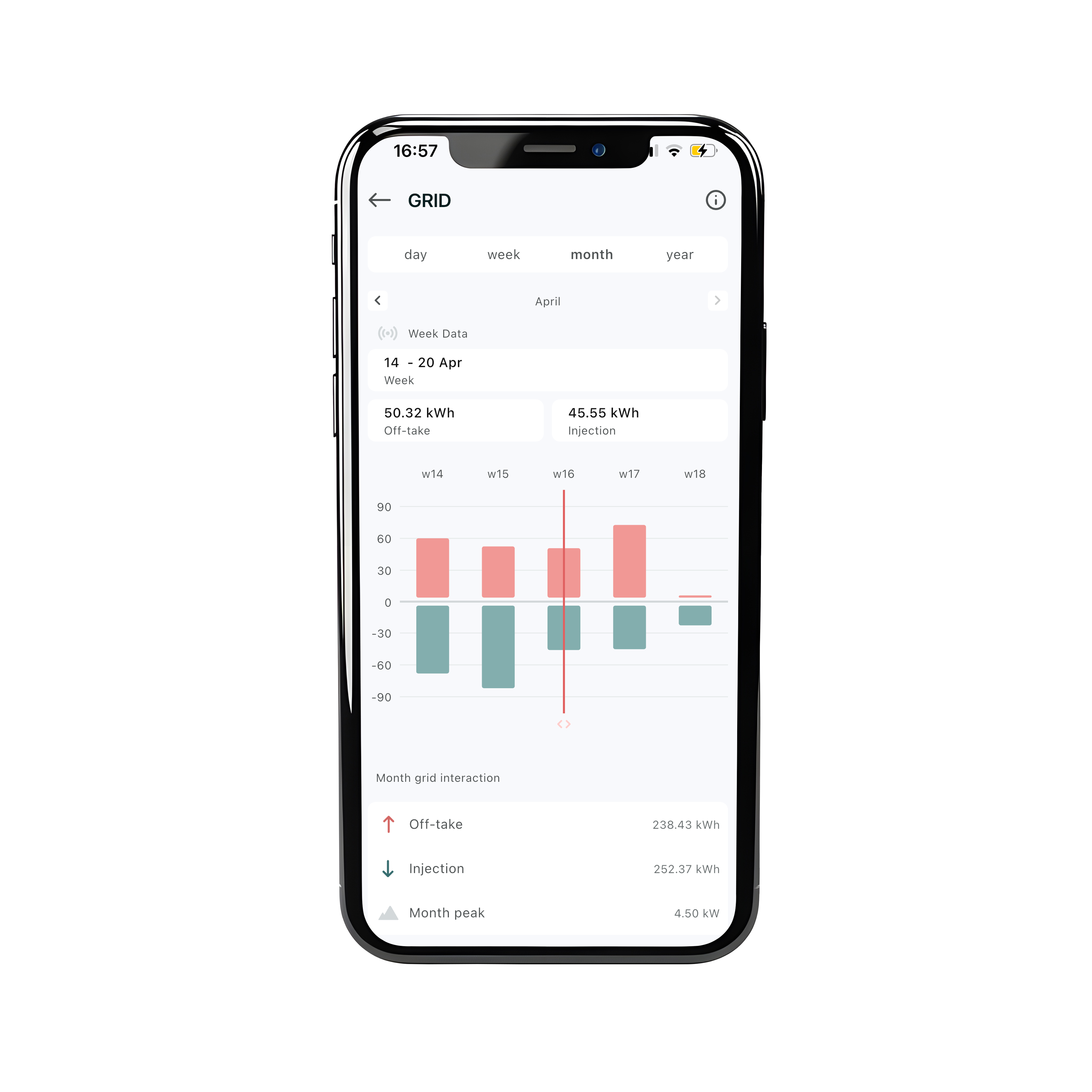
Consommation nette et équilibre des réseau
Dans certains cas, il se peut que vous constatiez une consommation deréseau même lorsque la production solaire ou l'énergie de la batterie est suffisante. Ceci est dû à l'équilibrage duréseau . FlexiO choisira toujours le flux de données qui permet de réaliser les économies les plus importantes pour l'utilisateur.